Configuración nanoestación nanobeam m5
Miguel Lopez Onate y Mirzadeh Nazarian Jimenez
En primer lugar, buscaremos en el menu de inicio centro de redes y recursos compartidos
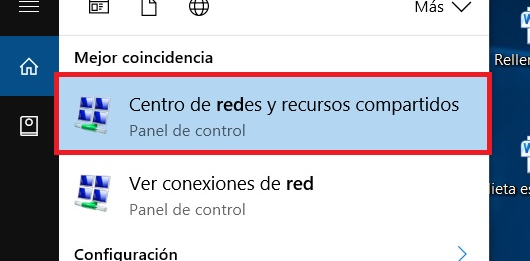
En segundo lugar, tras acceder al centro de redes, ahora accedemos a la conexión ethernet donde tenemos conectado nuesto router
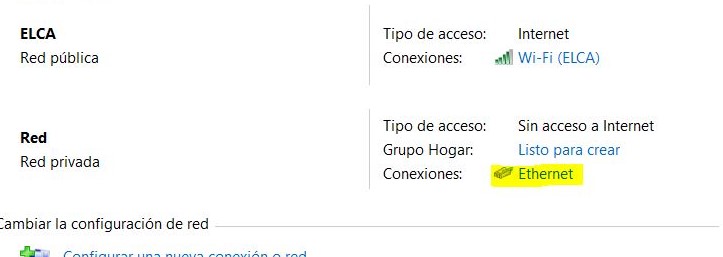
Ahora, en ethernet, pulsaremos sobre propiedades
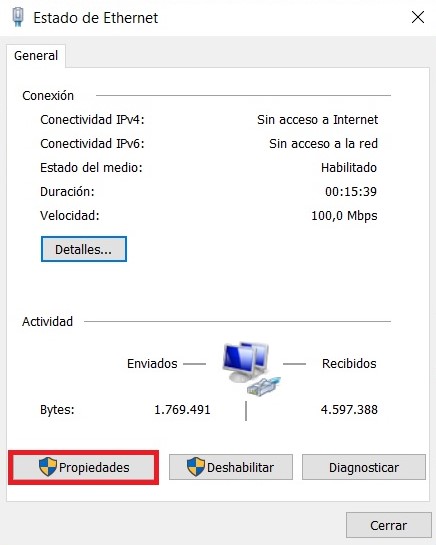
vamos a protocolo de Internet version 4
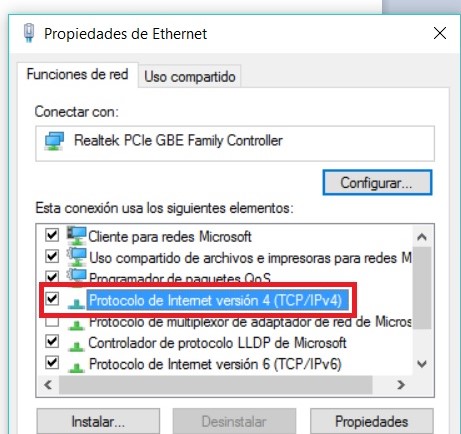
Una vez dentro marcamos primero, usar la siguiente dirección IP para configurar una ip estática a nuestro pc y más tarde introducimos una dirección ip a nuestro PC comprendida en el rango de ip que tiene asignado nuestro router. Serían las siguientes direcciones IP: IP USUARIO: 192.168.1.10 MASCARA: 255.255.255.0 PUERTA DE ENLACE:192.168.1.20
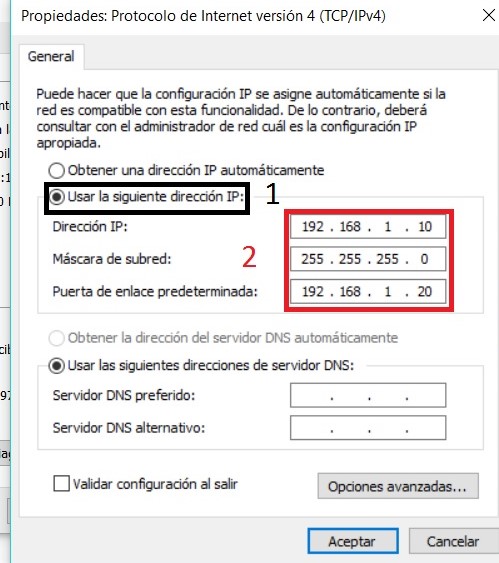
En este nuevo paso, pondremos la dirección ip de nuestra puerta de enlace en el navegador para acceder a la interfáz gráfica del router, y en ella introduciremos su usuario y contraseña de serie: usuario: ubnt contraseña: ubnt
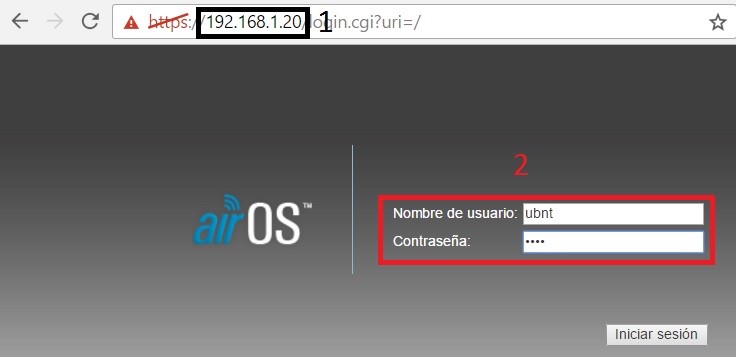
Una vez dentro, lo primero que hacemos, es reiniciar el router, por si tiene alguna configuarción anterior que nos perjudique para el uso que le queremos dar. Esto se hará en la ventana SYSTEM

Nos saldra en pantalla lo siguiente
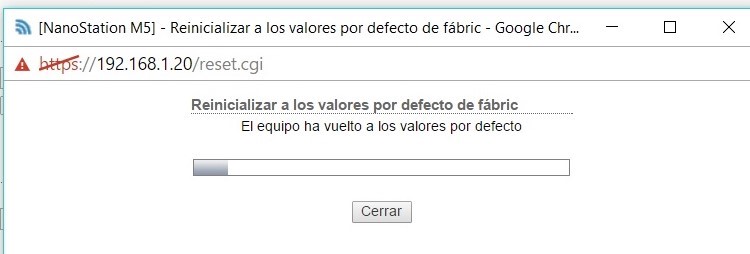
Lo siguiente que haremos, será descargar la urtima versión de firmware desde la página oficial de NANOSTATION
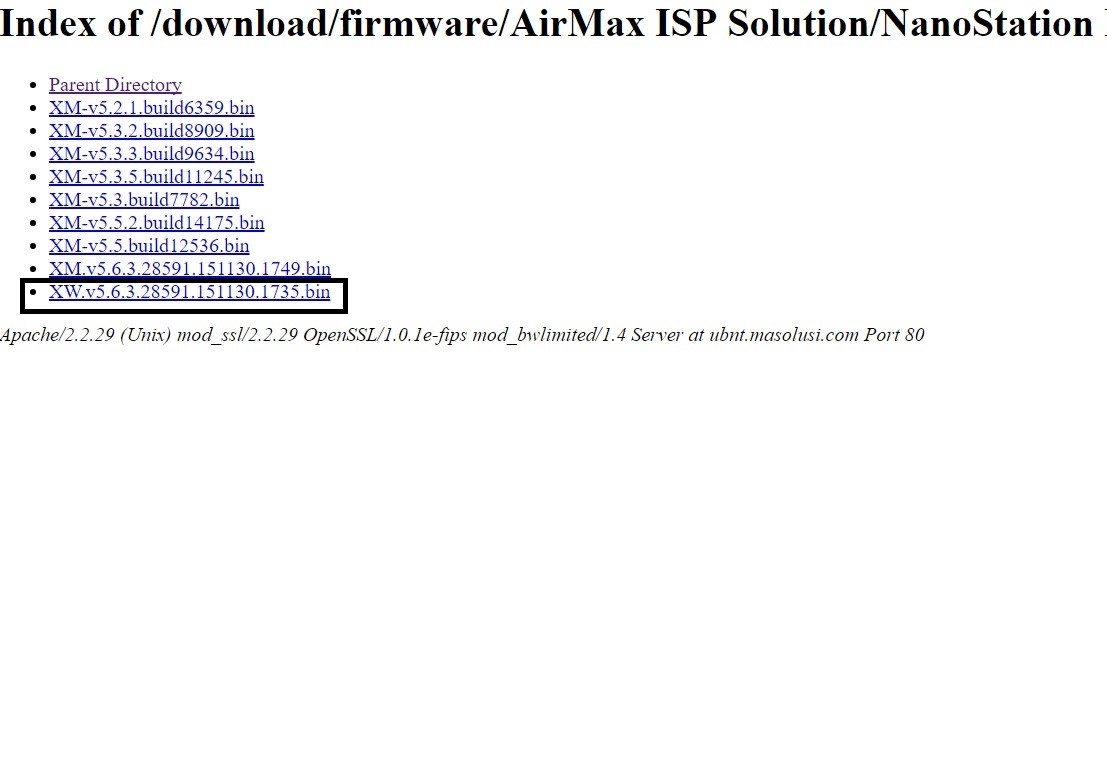
Una vez descargado el firmware, lo subiremos a la interfaz gráfica desde la pestaña SYSTEM Subir firmware: Seleccionar archivo, y en el navegador de archivos seleccionaremos el firmware descargado anteriormente.
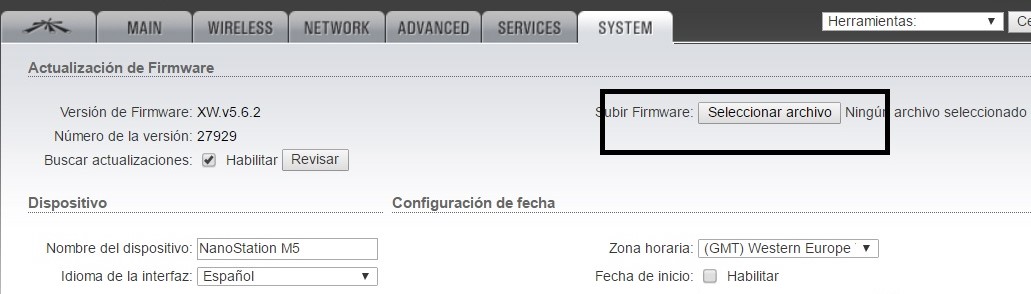
Nuestro firmware ha quedado actualizado
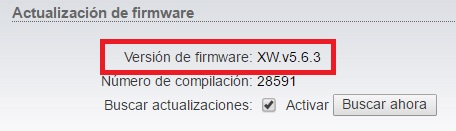
Una vez actualizado el firmware, cambiaremos el usuario del administrador y la contraseña, en la pestaña SYSTEM

Que no se os olvide aplicar los cambios, si no nada de lo que has hecho servirá.

Una vez hechos algunos cambios, descargaremos una copia de seguridad de nuestra configuración, en la pestaña system
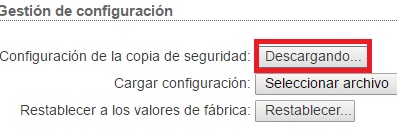
Ahora cambiaremos la dirección ip asignada por defecto a nuestro router, cambiando la anterior por la siguiente: 192.168.25.1 por lo tanto, la dirección ip de nuestra puerta de enlace será cambiada en la pestaña Network
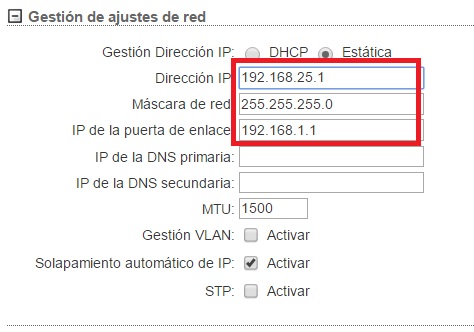
Una vez cambiada la direción ip en nuestro interfaz gráfico, lo siguiente que haremos será configurar de nuevo la dirección ip del equipo con el que estamos configurando el router. Ya que en el paso anterior cambiamos la dirección ip de nuestro router, que a su vez es la dirección de puerta de enlace para nuestro pc, Proporcionaremos una dirección estática para nuestro pc comprendida en el rango de ip de nuestro router las direcciónes a introducir serán las siguientes: IP USUARIO: 192.168.25.68 MÁSCARA:255.255.255.0 PUERTA DE ENLACE:192.168.25.1
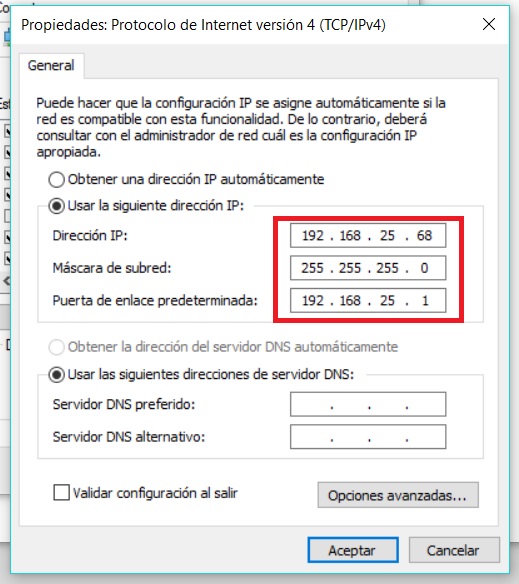
Ahora introducimos en el navegador la nueva direccion asignada al router anteriormente y como nombre y usuario ponemos los ya modificados anteriormente, USUARIO: miguel CONTRASEÑA: miguel

En la pestaña network cambiaremos el modo en el que actua nuestro router, seleccionando enroutador, ya que lo queremos configurar como tal
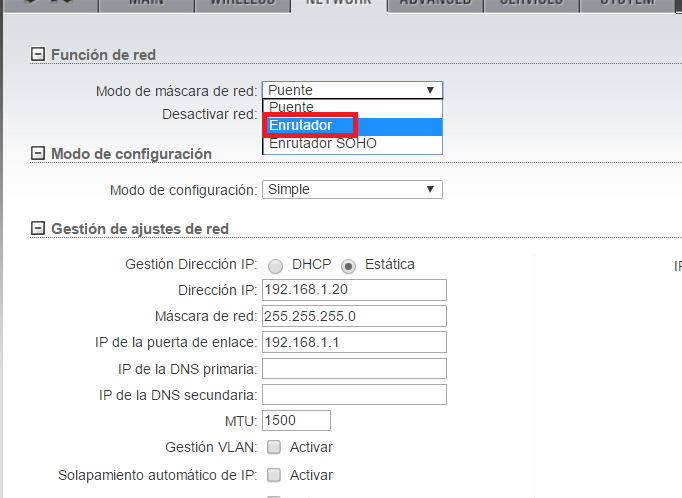
En la pestaña network tras seleccionar router, asignaremos la dirección ip de nuestro router, que es la misma que la anterior, activaremos el servidor dhcp en el que asignaremos el siguiente POOL: 192.168.25.50/120 con MÁSCARA:255.255.255.0 y un tiempo de concesión de 600s seleccionaremos cambiar
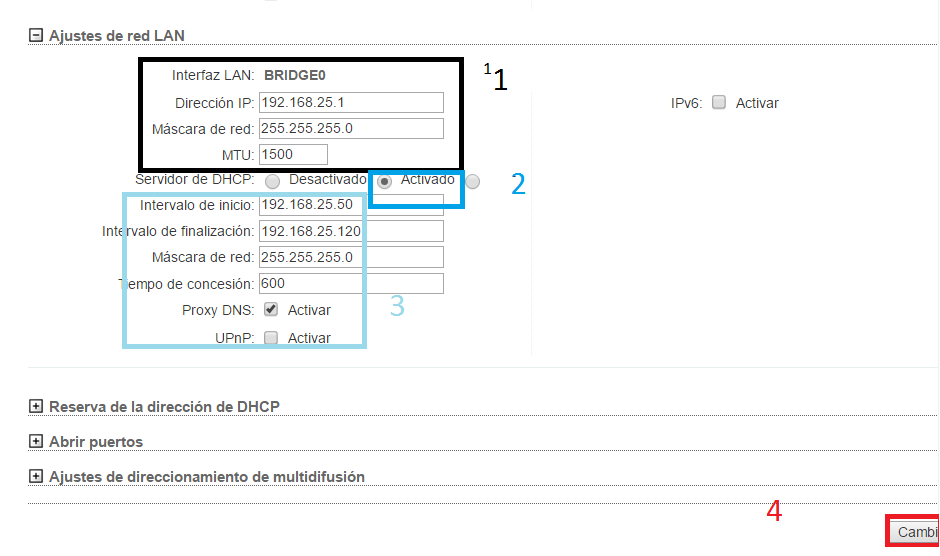
A continuacion vamos a la pestaña WIRELESS y configuramos el router como punto de acceso para que este pueda dar acceso wifi a otros dispositivos
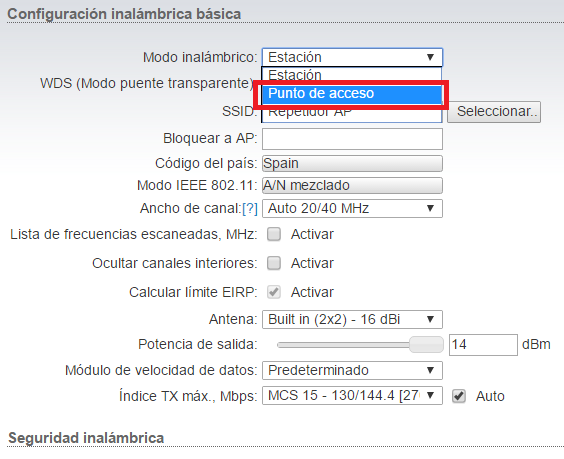
Para proteger nuestro router debemos cambiar el tipo de seguridad para la contraseña que viene por defecto. Lo hacemos en la pestaña WIRELEESS y seleccionamos WPA2-AE2 que es la máxima seguridad para la contrsseña
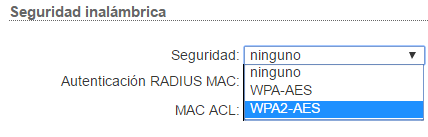
A continuación cambiamos la contrasena que viene por defecto por otra
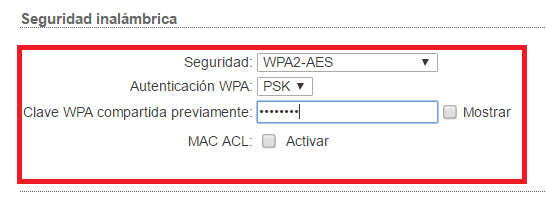
Por último en la pestaña NETWORK abrimos los puertos necesarios para torrent. Los puertos que abriremos son del 6881 al 6999 e indicaremos la direccion ip privada del ordenador para el cual queremos abrir los puertos
